Heim >System-Tutorial >Windows-Serie >Detaillierte Anleitung zum Papierkorb von Win11
Detaillierte Anleitung zum Papierkorb von Win11
- WBOYWBOYWBOYWBOYWBOYWBOYWBOYWBOYWBOYWBOYWBOYWBOYWBnach vorne
- 2023-12-31 23:17:403607Durchsuche
Nach dem Betreten des Win11-Systems gab es viele Änderungen, die dazu führten, dass viele Benutzer nicht wussten, wo sich der Papierkorb befindet. Deshalb werde ich Ihnen heute eine detaillierte Einführung in den Speicherort des Win11-Papierkorbs geben Wenn du es wissen willst, lass uns einen Blick darauf werfen.
Wo ist der Papierkorb in Win11:
1. Rufen Sie den Systemdesktop auf und doppelklicken Sie auf den Pfeil im Bild, um den Papierkorb zu finden.
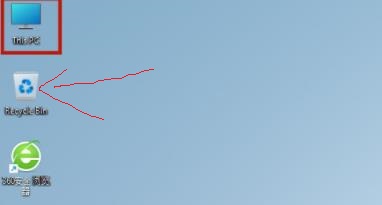
2. Wenn nicht, klicken Sie mit der rechten Maustaste auf den Desktop, klicken Sie auf Personalisieren und geben Sie „Thema“ ein.
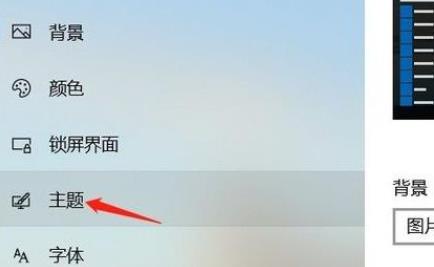
3. Scrollen Sie dann nach rechts, um „Desktop-Symboleinstellungen“ zu finden und darauf zu klicken.

4. Nach dem Betreten können Sie den Papierkorb sehen und verlassen, um ihn zu verwenden.
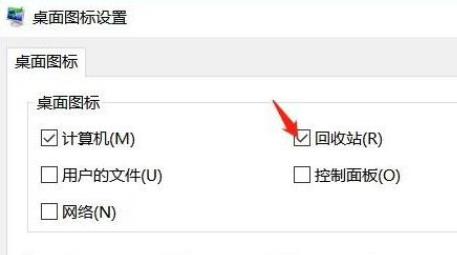
Das obige ist der detaillierte Inhalt vonDetaillierte Anleitung zum Papierkorb von Win11. Für weitere Informationen folgen Sie bitte anderen verwandten Artikeln auf der PHP chinesischen Website!
In Verbindung stehende Artikel
Mehr sehen- ASUS führt einen Computermonitor für stinkende Büroangestellte ein
- Was ist das Problem mit dem Win10-Benutzerkonfigurationsfehler? Wie kann der Win10-Benutzerkonfigurationsfehler behoben werden?
- Was soll ich tun, wenn Win10 dies nicht als Heimcomputer festlegen kann?
- Wie kann das Problem gelöst werden, dass beim Starten der Software in Win7 die Meldung „läuft nicht mehr' angezeigt wird?
- So finden Sie den Win10-Aktivierungsschlüssel

